Sida Looga Daro Xuduud Photoshop
Naqshadaynta garaafyada, habka fudud ee wax loo soo bandhigo waa in lagu daro xuduud ku wareegsan. Maqaalkan, waxaan ku tusi doonaa sida loogu daro soohdimaha Photoshop sawirada, qaababka, iyo qoraalka.
Habka ugu fiican ee aad kor ugu qaadi karto xirfadaada Photoshop waa in aad ku tababarto(practice) , ku celcelito(practice) , ku celceliso(practice) . Isku day inaad ku darto xuduud Photoshop adigoo raacaya tillaabooyinka hoose.

Sida Looga Daro Xuduudda(Border) Sawirka ee Photoshop
Bal qiyaas(Imagine) in aad haysato sawir ama sawir aad rabto in aad ku darto soohdin agagaarka Photoshop . Waxaad qorsheyneysaa inaad daabacdo sawirka oo aad qaabeyso. Ku darista xadka sawirka waxay u ekaan doontaa inaad ku dartay matte gudaha ah.
Aynu sidoo kale qiyaasno inaadan rabin in xuduudku daboolo xitaa hal pixel oo sawirka laftiisa ah, markaa marka hore waxaad u baahan doontaa inaad kordhiso xajmiga shiraaca(canvas) - goobta shaqada ee ku wareegsan sawirka gudaha daaqada sawirka - ka dibna ku dar soohdinta booskaas dheeriga ah. Nasiib wanaag, tani waa sahlan tahay in lagu sameeyo Photoshop .
- Ku fur sawirkaaga Photoshop.

- Haddii sawirku leeyahay lakabyo badan, sifee sawirka adigoo dooranaya Lakabka(Layer) > Sawirka fidsan(Flatten Image) .

- Marka xigta, waxaan u bedeli doonaa lakabka dambe ee lakabka caadiga ah kaas oo loo wareejin karo meel ka duwan habka isku dhafka lakabka oo markaa waxaad bedeli kartaa qaabka isku dhafka ama mugdigiisa. Dooro Lakabka(Layer ) > Cusub(New) > Lakabka ka soo jeeda asalka(Layer from Background) . Haddii kale, laba-guji lakabka ku jira guddida lakabyada(Layers) . Ogow in magaciisa cusub uu noqon doono lakabka 0(Layer 0) . Dooro badhanka OK

- Hadda waxaan ka dhigi doonaa shiraac mid weyn. Dooro Sawirka(Image) > Cabbirka Canvas(Canvas Size) . Waxaad doonaysaa inaad kordhiso cabbirka shiraaca si aad u dejiso xadka aad rabto inaad ku darto. Hubi(Make) in sanduuqa Qaraabada(Relative) la saxay oo barroosinku la dhigay bartanka khadka. Kadib geli tirada pixels ee aad rabto inaad ku kordhiso shiraaca. Xusuusnow(Remember) , kala badh pixels ayaa lagu dari doonaa gees kasta oo shiraac ah, markaa haddii aad rabto xuduud 100 pixels ballac ah, waxaad u baahan doontaa inaad kordhiso ballaca iyo dhererka shiraaca 200 pixels midkiiba.

- Hadda waxaan haynaa sawir leh shiraac balaariyay.

6. Si aad u darto xuduud, dooro Create cusub Buuxinta ama( Create a New Fill or Adjustment Layer) badhanka Lakabka hagaajinta ee panel Layers oo dooro Midab adag(Solid Color) liiska.

7. Daaqada Midabka(Color Picker) dooro, ka dooro midabka aad rabto in xuduudku ahaado oo dooro badhanka OK .

8. Ugu dambeyntii, guddiga Layers , jiid lakabka buuxinta midabka ee aad hadda abuurtay hoos lakabka sawirka.

Hadda sawirkaagu waa inuu lahaado soohdin ku wareegsan. Waad kaydin kartaa, laakiin xusuusnow inaad u kaydiso sidii…(Save as…) si aadan u kaydsan sawirkaagii asalka ahaa.

Ku ciyaar midabka xadka adiga oo laba jeer gujinaya lakabka Buuxi Midabka(Color Fill) oo dooro midab kale, iskuna day inaad bedesho dhumucda xadka adoo dib u hagaajinaya cabbirka kanvas ( Sawirka(Image) > Cabbirka Canvas(Canvas Size) ). Geli(Enter) nambarada taban si aad shiraacu u yaraado.
Sida Looga Daro Xuduudka(Border) Qaabka Photoshop
Marka xigta, aan barano sida loogu daro xadka qaabka Photoshop .
- Fur faylka ama dukumeenti cusub ku samee Photoshop .
- Samee lakab cusub adiga oo isticmaalaya badhanka hoose ee lakabka(Layers) ama adiga oo dooranaya Lakabka(Layer ) > Cusub( New) > Lakabka( Layer ) ama adiga oo isticmaalaya furaha furaha Shift + Ctrl + N .
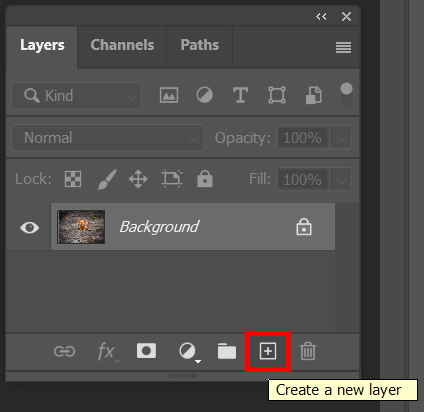
- Sanduuqa Qalabka(Toolbox) , dooro qalab xulashada dulmar. Waxa aad dooran kartaa aalada leydiga ah , Qalabka(Rectangle Tool) layliga wareegsan(Rounded Rectangle Tool) , Qalabka Ellipse(Ellipse Tool) , Qalabka Polygon(Polygon Tool) , ama Qalabka Qaabka Gaarka(Custom Shape Tool) ah .
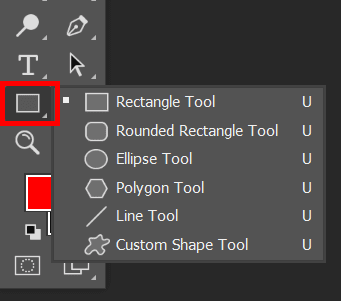
- Dooro qalabka oo ku jiid shiraac si sawirkaagu u qaabaysan yahay.

- Dooro Qalabka Dhaqaaq(Move ) si aad u hagaajiso cidhifyada faamka aad abuurtay.

- Qalab kasta oo dulmar ah oo aad ku isticmaashay tallaabada 3 ee la doortay, hubi in Buuxinta(Fill ) loo dhigay Midna ma jiro(None) ee ku jira baararka ikhtiyaarka ah.

- Hadda waxaan ku dari doonaa Stroke jir, abuurista xadka. In the Options bar, dooro nooca istaroogga aad rabto (midabka adag, gradient ama qaab) iyo midabkiisa. Tusaalaha hoose, waxaanu dooranay istaroog adag oo casaan ah. Si aad u heshid doorashooyin badan oo midab leh, dooro Midabka Picker-(Color Picker—the) sanduuqa midabada badan leh ee dhanka midig ku yaal.

- Marka xigta, dooro dhumucda Faaliga(Stroke) . Waxaad ku qori kartaa tirada pixels ama waxaad isticmaali kartaa slider si aad u doorato dhumucda Stroke .

- Hadda waa inaad aragto xadka ku wareegsan fareeshka aad abuurtay.

Hubi inaad u kaydiso sida…(Save as…) si aadan u qorin sawirka asalka ah.
Sida Looga Daro Xadka(Border) Qoraal ee Photoshop
Photoshop ku darista soohdin qoraal ah waxaa loo yaqaan qeexid . (Photoshop)Habka tilmaamiddu waxay la mid tahay ku darista istaroogga jir sidaan ku samaynay tusaalaha sare.
- Ku samee(Create) ama ka fur dukumeenti cusub Photoshop .
- Xulo aaladda Horizontal or Vertical Type oo ku qor qoraalkaaga.

- Qaybta lakabyada(Layers) , midig-guji lakabka qoraalka oo dooro (Text)Xulashada Isku(Blending Options) -dhafka ama dooro Lakabka(Layer) > Qaabka Lakabka(Layer Style) > Xulashada Isku( Blending Options) -darka .
- Sanduuqa wada hadalka qaabka lakabka ee soo muuqda, ka dooro (Layer Style)Stroke liiska bidixda.

- Iyadoo Stroke lagu doortay sanduuqa wada-hadalka Style Layer(Layer Style) , waxaad markaas hagaajin kartaa muuqaalka dulucda qoraalka. Deji dhumucda dulucda dulucda adiga oo gelaya tiro pixels ama adiga oo isticmaalaya cabbirka(Size ) cabbirka.
- Deji booska(Position) istaroogga gudaha(Inside) , dibadda(Outside) , ama xarunta(Center) . Haddii aad haysato sanduuqa Horudhaca(Preview) ah ee la saxay, waxaad ku arki doontaa saamaynta doorashadaada dukumeentigaaga.

- Dooro qaabka isku(Blend Mode ) dhafka ah iyo mugdiga(Opacity) . ( Baro(Learn) wax kasta oo aad waligaa rabtay inaad ka ogaato mawduucan hagahayaga isku dhafka Photoshop(guide to blending in Photoshop) .)
- Marka xigta , dooro Buuxi Nooca (Fill Type )Midabka(Color) , Gradient , ama Qaabka(Pattern) . Haddii aad doorato Midabka,(Color, ) isticmaal midab-dooriyaha si aad u doorato midabka dulucda qoraalka. Marka aad dhammayso, dooro OK .
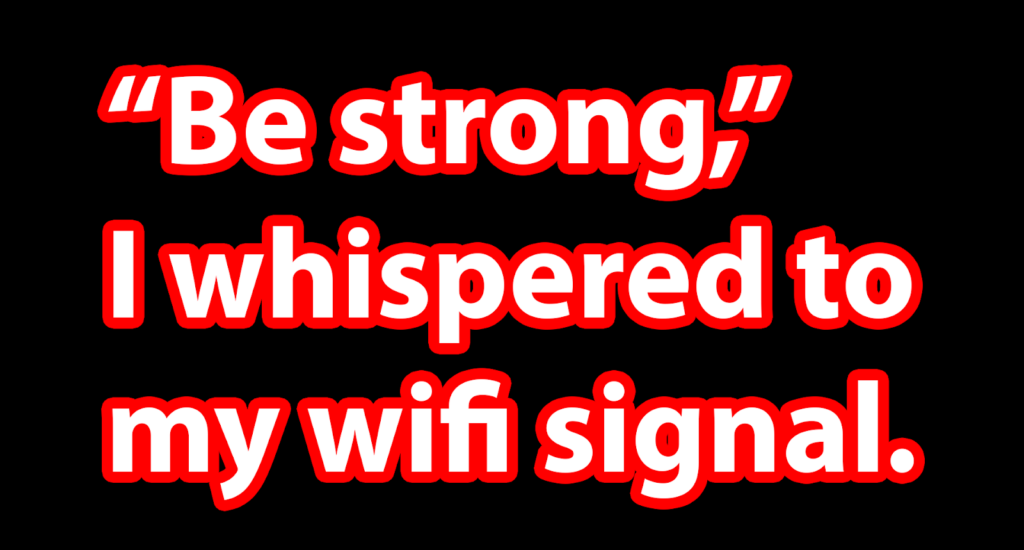
Photoshop waxaa ka buuxa astaamo iyo shaqeyn. Si aad u sii wadato waxbarashada, fiiri maqaalkeena ku saabsan sida loo maro maaskaro Photoshop(how to mask in Photoshop) ka dibna u isticmaal aqoontaada cusub adigoo isticmaalaya waji isku beddelasho gudaha Photoshop(face swap in Photoshop) !
Related posts
Sida Loo Saarayo Ama Loo Bedelo Taariikhda Photoshop
Sidee Ilkaha Loogu Cadeeyaa Photoshop
Sida loo isku daro Photoshop
Sida baalasha iyo blur ee Photoshop
Sida Loo Gooyo Shayga Sawirka Ku Jira Photoshop CC
Dib-u-eegis Buugaag - Hagaha sida-Geek-ga loo barto ee Windows 8
Ku rakibida GIMP Plugins: Habka-Hagaha
Sida Loo Bedelayo Midabka Photoshop
Sida Loo cusboonaysiiyo Software-kaaga PC si toos ah
Sida Loo Bedelayo, La Iskugu daro, & Isku-dhafka Lakabyada Photoshop
Sida Loo Dhiso Laabtoobkaaga
Sida Warshada dib loogu habeeyo Xbox One ama Xbox Series X
8 ka mid ah Fikradaha Farsamada ugu Fiican ee lagula tacaali karo Go'doominta
Sida Loo Bedelo Disk Dynamic Disk-ga Aasaasiga ah
Sida Loo Isticmaalo Buugaaga Chrome ka Kormeeraha Labaad
Sida loo sameeyo boggaga Master-ka ee Adobe InDesign CC
Sida Loo Duuliyo Drone-ka Wadarta Bilowga ah
Sida Loo Qaado Screenshots on Nintendo Switch
Demi Koontaroolada Koontada Isticmaalaha (UAC) ee Codsi Gaar ah
Waa maxay Photoshop Overlays iyo sida loo isticmaalo
